Um programa para desbloquear rapidamente arquivos excluídos. Alternativas para substituir o Unlocker. O programa FileASSASSIN remove arquivos irremovíveis sem problemas
Qualquer usuário de PC, independentemente de suas habilidades e necessidades, mais cedo ou mais tarde enfrenta o problema da impossibilidade de excluir qualquer arquivo ou programa. Um problema semelhante existe em todas as versões do Windows, seja o Windows 10 mais recente ou o antigo XP. A incapacidade de excluir um arquivo não é um problema, pois um grande número de programas apareceu para ajudar nisso. Vejamos o melhor deles.
Os melhores programas para remover arquivos que não podem ser excluídos
SystemCare Avançado Gratuito
Um utilitário popular criado para melhorar a estabilidade do Windows e aumentar a velocidade do PC. SystemCare se destaca por sua ampla gama de diferentes ferramentas e funções, muitos dos quais nem sequer estão disponíveis em análogos pagos.
Possibilidades:
- Remoção completa de programas (com todo o seu sistema e dados inúteis);
- Bibliotecas de sistema puro, catálogos;
- Otimização do sistema operacional (desativação de serviços e programas inúteis ao inicializar o Windows);
- Proteção contra software perigoso (bloqueio e remoção de vírus);
- Detecção e bloqueio de spyware e publicidade intrusiva;
- Otimização e limpeza do HDD de detritos e elementos repetidos;
- Limpar dados de cache, cookies e históricos do navegador;
- Detecta e bloqueia tentativas de acesso às informações pessoais do usuário.
Vantagens:
Desbloqueador IObit
Este pequeno programa para exclusão de arquivos que não podem ser excluídos ajudará no problema quando, ao renomear, mover ou excluir um documento, o sistema exibir o erro “ Este arquivo está ocupado por outro processo ou aplicativo" O Unlocker elimina todos os serviços e processos que utilizam este elemento, dando assim livre acesso para alterá-lo ou forçar sua remoção. 
Peculiaridades:
- Sistema Drag and Drop - o usuário arrasta os elementos de que necessita e o utilitário exclui os processos que utilizam este objeto. Depois disso, você pode excluir, mover ou renomear o elemento com segurança.
Vantagens:
- A interface foi traduzida para vários idiomas (incluindo russo);
- Consome uma quantidade mínima de recursos do PC;
- Você pode desbloquear vários itens de uma vez.
Imperfeições:
- O assistente de instalação pode instalar software indesejado, você precisa ter cuidado e desmarcar todas as caixas desnecessárias.
destravador
O Unlocker torna possível excluir à força pastas e arquivos que não podem ser excluídos usando ferramentas padrão do Windows porque... eles dão um erro de que o elemento está ocupado por outro aplicativo. O logotipo representa uma varinha mágica, pela qual muitos reconhecem o Unlocker. 
Peculiaridades:
- Exclusão forçada de dados/pastas;
- Exclua à força os arquivos que foram danificados.
Vantagens:
- Adiciona um item ao menu de contexto chamado ao clicar com o botão direito em um elemento;
- Fácil de usar;
- Não inicializa o sistema;
- Funciona em sistemas de 32 e 64 bits.
Imperfeições:
- Falta de funções, configurações e instruções avançadas.
LockHunter
LockHunter ajuda o usuário a acessar elemento bloqueado ou pasta, desbloqueando-a para realizar as manipulações necessárias com eles. 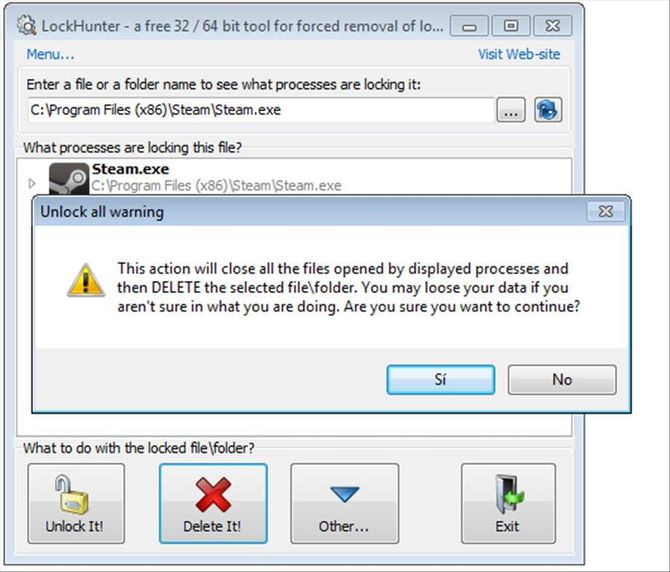
Possibilidades:
- “Mata” todos os processos que bloqueiam o acesso a um arquivo ou pasta;
- Exclui dados da Lixeira do Windows, permitindo ao usuário restaurá-los em caso de erro;
- Integra-se ao menu de contexto do Explorer.
Vantagens:
- É possível “descarregar” processos localizados na biblioteca DLL;
- Permite excluir elementos de forma “limpa” na próxima vez que inicializar o sistema operacional;
- Mostra o processo específico que está bloqueando o acesso ao item selecionado;
- Alta velocidade.
Imperfeições:
- Se o processo for interrompido, o utilitário poderá congelar completamente;
- Não é uma interface russa completa.
Desbloquear TI
O software com o nome completo EMCO UnLock IT lhe dará a oportunidade de obter acesso a um elemento que está bloqueado por um processo do sistema, vírus ou software potencialmente indesejado. Permite removê-los. 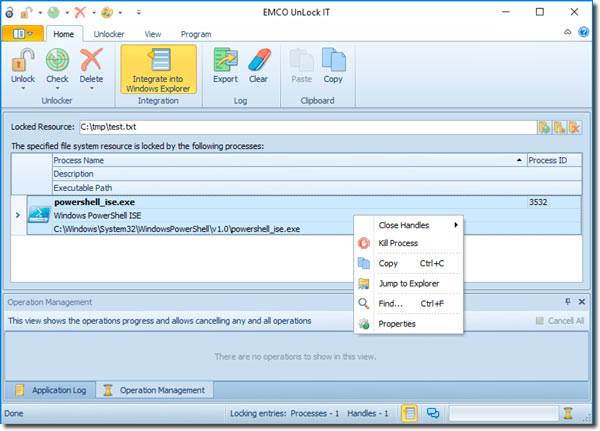
Possibilidades:
- Mostra e remove processos que interferem no acesso aos dados;
- Há integração com o Explorer.
Vantagens:
- Existe a possibilidade de limpeza de vírus;
- O utilitário é totalmente gratuito.
Você pode baixar um programa para excluir arquivos que não podem ser excluídos do site oficial.
ArquivoASSASSIN
FileASSASSIN permite limpar completamente um elemento de processos dependentes e descarregar seus serviços do sistema operacional. 
Peculiaridades:
- O utilitário pode “matar” qualquer processo;
- Excluirá um arquivo bloqueado ou infectado.
Vantagens:
- Não requer instalação;
- Interface simples e intuitiva.
Imperfeições:
- O aplicativo é distribuído apenas em inglês.
Programas para remover programas que não desinstalam
A maioria dos usuários de PC desinstala aplicativos por meio das ferramentas padrão “Adicionar ou Remover Programas” do Windows, mas há uma grande quantidade de software que não deseja ser removido usando esse método. Na maioria das vezes, são algum tipo de complementos, barras de ferramentas e complementos para navegadores. Nesse caso, um software para remover programas que não podem ser excluídos virá em socorro. Vejamos o melhor deles.
Desinstalador Geek
Um pequeno desinstalador que funciona em qualquer sistema operacional Windows popular. Geek Uninstaller permite que você veja tudo aplicativos instalados no PC do usuário e forçar sua desinstalação se não forem removidos pelos meios padrão. 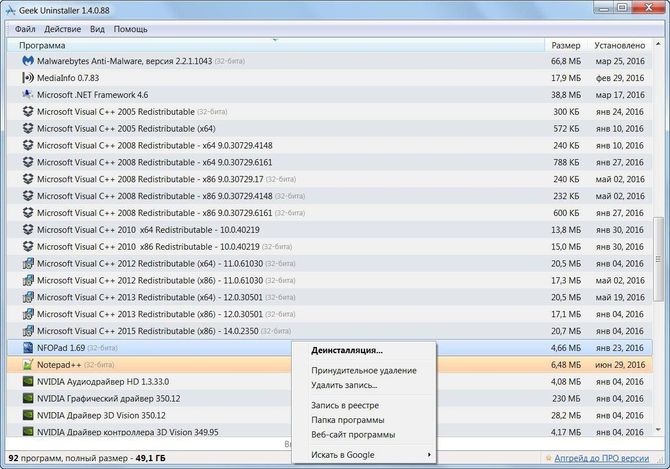
Possibilidades:
- Desinstale qualquer programa;
- Capacidade de limpar manualmente as entradas do registro.
Vantagens:
- Mostra o caminho para a pasta de instalação, permitindo limpar manualmente os itens restantes;
- Permite conhecer o site do desenvolvedor do aplicativo;
- Interface simples e fácil de usar.
Ferramenta de desinstalação
Um programa pequeno e poderoso para remover programas à força do seu computador, que faz seu trabalho perfeitamente. A ferramenta de desinstalação desinstala programas que não podem ser removidos e, ao mesmo tempo, produz limpeza completa registro e dados inúteis. 
Possibilidades:
- Desinstale programas ocultos e de sistema;
- Mostra informações detalhadas sobre o aplicativo;
- Salvando um relatório sobre o status dos programas instalados no PC.
Vantagens:
- Funciona muito mais rápido que o utilitário padrão;
- Removendo serviços da inicialização do sistema operacional;
- Disponibilidade de modo portátil.
Desinstalação total
Programa de remoção de programas desinstaláveis, que, além de desinstalar diversos aplicativos do PC do usuário, monitora as alterações feitas no registro. Cria pastas e arquivos para posteriormente produzir desinstalação correta qualquer utilitário que limpe o registro e os arquivos restantes.
Você pode baixá-lo no site oficial. 
Possibilidades:
- Acompanhamento de alterações cadastrais;
- Pesquise aplicativos por palavras-chave;
- Desinstalação completa de qualquer programa selecionado.
Vantagens:
- O utilitário mantém um registro de eventos e alterações feitas durante a instalação;
- Possui informações detalhadas sobre cada programa;
- Existe um módulo especial para remoção de lixo do sistema.
Desinstalador Avançado Pro
O utilitário padrão do Windows não é desinstalado corretamente e deixa cuidadosamente “caudas” no registro e arquivos e pastas inúteis no disco rígido. Essas “caudas” e dados inúteis levam a Lentidão do PC. Advanced Uninstaller Pro irá ajudá-lo a se livrar disso. Sua excelente funcionalidade o ajudará a se livrar de vários problemas associados à exclusão. 
Peculiaridades:
- Remove entradas de registro quebradas ou não utilizadas;
- Monitora alterações no sistema durante a instalação de diversos aplicativos;
- Limpando “caudas” que sobraram das aplicações.
Vantagens:
- Interface conveniente, animada e amigável;
- É possível criar cópias de segurança;
- Disponibilidade de diversas ferramentas e funções.
Esta é uma ferramenta gratuita para remover arquivos bloqueados por algo que você não conhece. LockHunter é útil para combater malware e outros programas que bloqueiam arquivos sem motivo. Ao contrário de outras ferramentas semelhantes, ele exclui arquivos da lixeira para que você possa recuperá-los caso tenham sido excluídos por engano. Integra-se ao menu Explorer
Livre janelas
ArquivoASSASSIN
FileASSASSIN é um aplicativo que pode remover qualquer arquivo bloqueado localizado em seu computador. Quer os arquivos sejam de infecção por malware ou apenas um arquivo específico que não será excluído, o FileASSASSIN pode removê-lo. O programa usa técnicas avançadas de programação para descarregar módulos, fechar identificadores remotos e encerrar processos para remover um arquivo bloqueado específico
Livre janelas
Impasse
DeadLock é um utilitário gratuito de desbloqueio de arquivos e pastas oferecido a você pelo CodeDead. Pode ajudá-lo a desbloquear arquivos ou pastas que você não pode excluir, copiar, renomear ou mover.
Código aberto gratuito janelas
EMCO desbloquear TI
Um utilitário limpo e gratuito que o ajudará a monitorar qualquer arquivo ou pasta quando ele estiver bloqueado por qualquer aplicativo ou sistema. Para cada recurso bloqueado, você obtém uma lista de processos bloqueados e pode desbloqueá-lo encerrando esses processos. EMCO Unlock IT oferece integração com o Windows Explorer, que permite desbloquear arquivos e pastas com um clique no menu de contexto
Livre janelas
Normalmente não há problemas com a exclusão no seu computador. Selecionei-o, pressionei a tecla Delete, esvaziei a Lixeira - pronto. Mas às vezes as informações excluídas permanecem tão vivas no disco rígido que não podem ser apagadas. É aqui que surge uma questão interessante: como excluir arquivos que não podem ser excluídos.
Parece que o paradoxo é insolúvel. Se os dados não puderem ser excluídos, parece que você não conseguirá se livrar deles. Mas isso é apenas uma aparência: na verdade, tudo pode ser destruído, a única questão é quanto esforço será necessário para completar a tarefa. Às vezes você ainda precisa recorrer à ajuda de um software especial.
Como excluir arquivos que não podem ser excluídos
Por que ele ainda está aqui?
Se você não estiver interessado nos motivos pelos quais os dados não são excluídos, poderá passar imediatamente para os métodos de destruição. Para os mais curiosos, abaixo estão os motivos mais comuns:
- Bloqueio por antivírus.
- Use por outro aplicativo.
- Uso de dados por outro usuário em uma rede local.
- Uso de arquivos pelo sistema.
- Falta de direitos de administrador.
Dependendo do motivo, os métodos para excluir dados teimosos variam. Se eles forem usados pelo sistema, reiniciar ou iniciar o Windows no modo de segurança ajudará.
Se você não tiver direitos de administrador, precisará fazer login com a conta apropriada. Em geral, vamos examinar detalhadamente os métodos disponíveis - um ou dois certamente irão salvá-lo.
Procure conexões
O primeiro método é reiniciar o computador. Em qualquer situação pouco clara, a primeira coisa a fazer é reiniciar o sistema. Se após a reinicialização as informações ainda permanecerem indisponíveis para exclusão, tente iniciar o sistema no modo de segurança. Eu já disse como é mais simples no “sete” - há uma tecla F8 legal que abre o menu de seleção do modo de inicialização. 
Se a reinicialização e o modo de segurança não ajudarem, procure informações sobre o arquivo na quarentena do antivírus. Isso acontece: um utilitário antivírus bloqueia dados maliciosos, impedindo o sistema de acessá-los. Conseqüentemente, eles também não podem ser excluídos, o que é um tanto ilógico. Mas se você esperar 10 minutos, poderá apagar facilmente os dados que não podem ser excluídos. As ações listadas, é claro, devem ser executadas a partir de uma conta de administrador, caso contrário nada funcionará. 
Se você tiver problemas para desinstalar o aplicativo, consulte a lista de processos em execução e a lista de inicialização. Como fazer isso:

Tudo pode ser feito em uma janela apenas no Windows 10. Se você tem o eterno “sete”, abra a lista de inicialização através de “Configuração do Sistema” (Win + R – msconfig). 
O gerenciador de tarefas no Windows 7 é iniciado da mesma forma que em outras versões do sistema operacional Microsoft - com a combinação Ctrl+Shift+Esc.
Desbloquear e destruir
Se você tentou os métodos acima e já vai até os comentários para escrever algo como “difícil” ou “não ajuda”, dê-me a oportunidade de me corrigir. A remoção de arquivos que não podem ser excluídos não se limita ao uso de ferramentas do Windows. Em casos difíceis, você não pode prescindir de software de terceiros - um gerenciador de arquivos ou um programa de desbloqueio.
Vamos começar com o gerenciador de arquivos Total Commander. É bom porque pode ignorar algumas restrições do Windows e mostrar dados ocultos (no entanto, o FAR Manager também pode fazer isso).
Instale o Total Commander e encontre o arquivo ou pasta que não deseja sair do seu computador. Destaque e pressione F8. 
Se a pasta não for excluída, abra-a através do Total Commander e veja o que há dentro. Se houver algum arquivo oculto, procure-o pelo nome no gerenciador de tarefas na aba “Processos”. Caso encontre, conclua o processo e tente novamente apagar o diretório através do Total Commander.
Em vez do Unlocker, você pode usar outros programas: LockHunter, IObit Unlocker ou Free File Unlocker. Esses são utilitários comprovados que o ajudarão a lidar com mensagens do sistema como “Acesso negado” durante a desinstalação.

